PPT怎么绘制可爱的雨伞图标? ppt图标的设计教程
来源:网络收集 点击: 时间:2024-02-18【导读】:
工作中使用PPT的时候我们经常会用到各种各样的形状来做演示文稿,怎样用PPT画出可爱的雨伞图标呢?今天就来教大家画一个可爱的小雨伞。工具/原料more电脑:Windows 7WPS:2019方法/步骤1/8分步阅读 2/8
2/8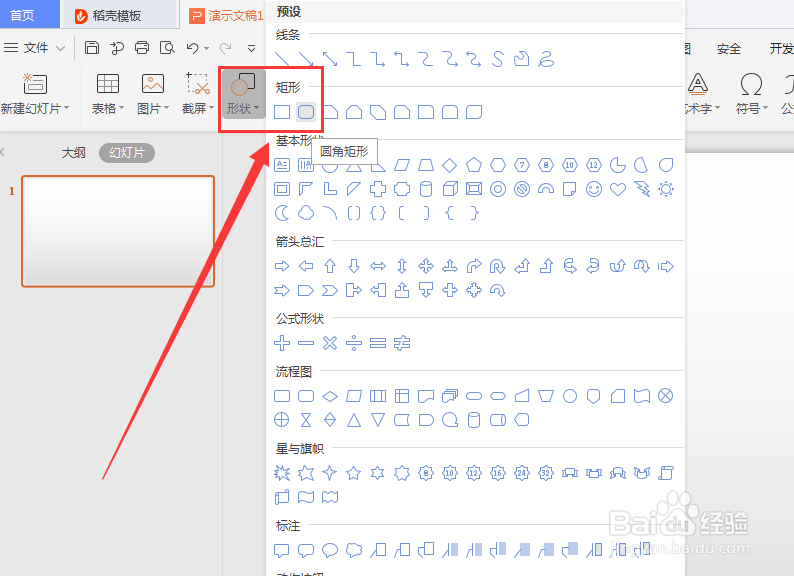 3/8
3/8 4/8
4/8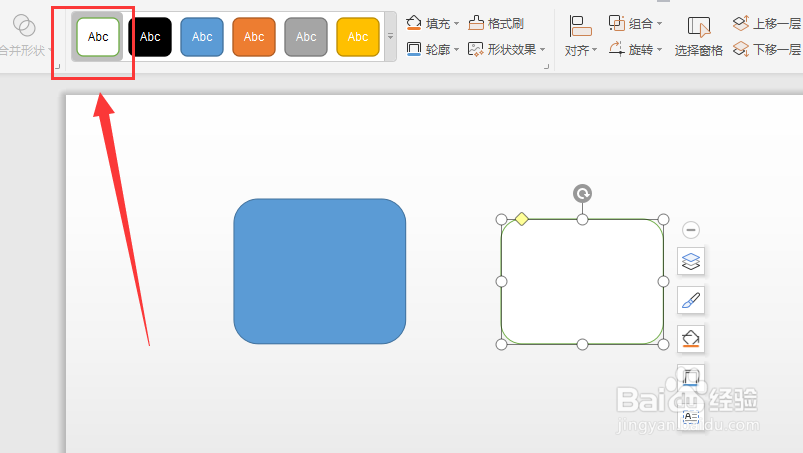 5/8
5/8 6/8
6/8 7/8
7/8 8/8
8/8 总结:1/1
总结:1/1
新建一个空白的演示文稿,点击“插入”。
 2/8
2/8在插入下方的“形状”中选择第二行矩形中的“圆角矩形”。
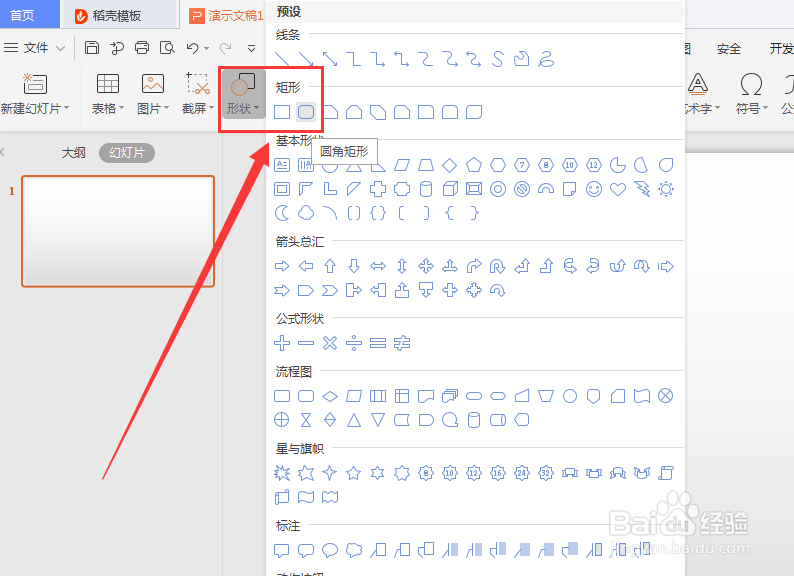 3/8
3/8选中“圆角矩形”后左键点击演示文稿页面,绘制出一个矩形,选择蓝色填充。
 4/8
4/8再用同样的步骤绘制出另一个矩形,选择白色填充。
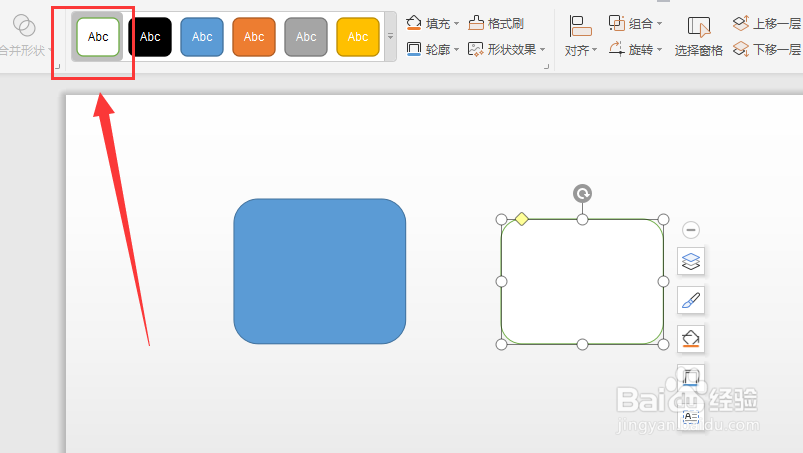 5/8
5/8将白色填充矩形用鼠标左键拖拽到蓝色矩形内部。
 6/8
6/8利用插入-形状中的“曲线”绘制出雨伞的伞头和伞把,可利用右键“编辑顶点”进行微调。
 7/8
7/8将绘制好的两个图形相结合,右键伞把选择“置于底层”。
 8/8
8/8将雨伞放入到最开始绘制的矩形中,再用“曲线”绘制两个小雨点,这样可爱的雨伞图标就完成了。
 总结:1/1
总结:1/11、创建空白演示文稿,点击插入下方的“形状”,选择“圆角矩形”;
2、绘制出两个不同颜色的矩形叠加;
3、在“形状”中选择“曲线”绘制雨伞形状,右键“编辑顶点”可微调;
4、将四种图形叠加,用“曲线”绘制小雨点,即可完成。
注意事项需要用到的绘图形状位置不同则是因为办公软件版本不同哦。
版权声明:
1、本文系转载,版权归原作者所有,旨在传递信息,不代表看本站的观点和立场。
2、本站仅提供信息发布平台,不承担相关法律责任。
3、若侵犯您的版权或隐私,请联系本站管理员删除。
4、文章链接:http://www.1haoku.cn/art_65325.html
上一篇:dnf怎么添加收集箱?
下一篇:荣耀Play如何管理系统界面
 订阅
订阅